本文主要是介绍《最新出炉》系列初窥篇-Python+Playwright自动化测试-18-处理鼠标拖拽-上篇,希望对大家解决编程问题提供一定的参考价值,需要的开发者们随着小编来一起学习吧!
1.简介
本文主要介绍两个在测试过程中可能会用到的功能:在selenium中宏哥介绍了Actions类中的拖拽操作和Actions类中的划取字段操作。例如:需要在一堆log字符中随机划取一段文字,然后右键选择摘取功能。playwright同样可以实现元素的拖拽和释放的操作。
2.拖拽操作
鼠标拖拽操作,顾名思义就是:就是鼠标按住将一个元素拖拽到另一个元素上。拖拽是指将某个元素从一个位置拖动到另一个位置。为了模拟这种操作,Playwright 提供了 DragToAsync 方法,它可以帮助我们轻松地完成拖拽功能。
2.1基础知识
1.按住元素从页面的一个位置拖动到另外一个位置,有2种方式可以实现:
- locator.drag_to(target: locator) 先定位元素,调用drag_to方法到目标元素
- page.drag_and_drop(source: str, target: str) page对象直接调用
2.拖动和释放操作
page.drag_and_drop可以实现通过page对象调用drag_and_drop ,部分源码如下:
def drag_and_drop(self,source: str,target: str,*,source_position: typing.Optional[Position] = None,target_position: typing.Optional[Position] = None,force: typing.Optional[bool] = None,no_wait_after: typing.Optional[bool] = None,timeout: typing.Optional[float] = None,strict: typing.Optional[bool] = None,trial: typing.Optional[bool] = None) -> None:"""Page.drag_and_dropThis method drags the source element to the target element. It will first move to the source element, perform a`mousedown`, then move to the target element and perform a `mouseup`.**Usage**```pyawait page.drag_and_drop(\"#source\", \"#target\")# or specify exact positions relative to the top-left corners of the elements:await page.drag_and_drop(\"#source\",\"#target\",source_position={\"x\": 34, \"y\": 7},target_position={\"x\": 10, \"y\": 20})``````pypage.drag_and_drop(\"#source\", \"#target\")# or specify exact positions relative to the top-left corners of the elements:page.drag_and_drop(\"#source\",\"#target\",source_position={\"x\": 34, \"y\": 7},target_position={\"x\": 10, \"y\": 20})```注:source 和 target 是字符串格式,也就是传selector 选择器的方法
3.拖拽操作
locator.drag_to()可以实现拖放操作,该操作将:
- 将鼠标悬停在要拖动的元素上
- 按鼠标左键
- 将鼠标移动到将接收放置的元素
- 松开鼠标左键
语法示例:
page.locator("#item-to-be-dragged").drag_to(page.locator("#item-to-drop-at"))手工拖拽:
locator.hover()、mouse.down()、mouse.move()、mouse.up()语法示例:
page.locator("#item-to-be-dragged").hover()
page.mouse.down()
page.locator("#item-to-drop-at").hover()
page.mouse.up()3.牛刀小试
学习过Playwright的拖拽基础知识后,我们趁热打铁将其实践一下,以为我们更好的理解和记忆。宏哥这里JqueryUI网站的一个拖拽demo实战一下。
3.1拖拽操作
使用locator.drag_to()执行拖放操作,实现自动化测试。
3.1.1代码设计
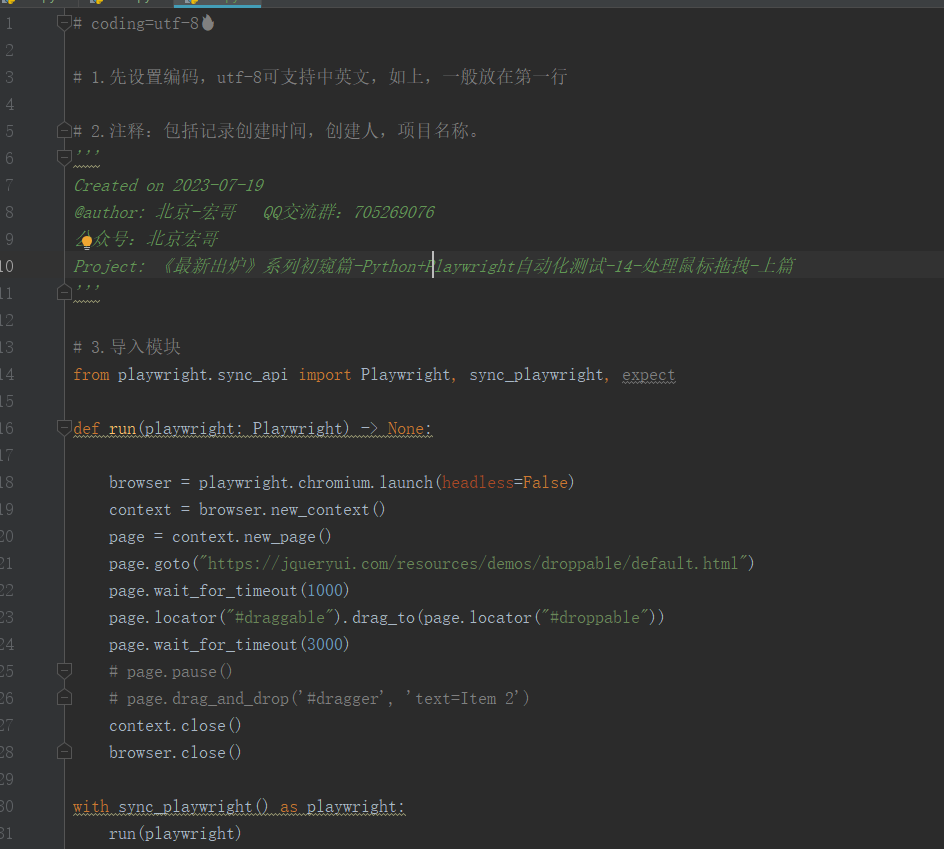
3.1.2参考代码
# coding=utf-8🔥# 1.先设置编码,utf-8可支持中英文,如上,一般放在第一行# 2.注释:包括记录创建时间,创建人,项目名称。
'''
Created on 2023-07-19
@author: 北京-宏哥 QQ交流群:705269076
公众号:北京宏哥
Project: 《最新出炉》系列初窥篇-Python+Playwright自动化测试-17-处理鼠标拖拽-上篇
'''# 3.导入模块
from playwright.sync_api import Playwright, sync_playwright, expectdef run(playwright: Playwright) -> None:browser = playwright.chromium.launch(headless=False)context = browser.new_context()page = context.new_page()page.goto("https://jqueryui.com/resources/demos/droppable/default.html")page.wait_for_timeout(1000)page.locator("#draggable").drag_to(page.locator("#droppable"))page.wait_for_timeout(3000)# page.pause()# page.drag_and_drop('#dragger', 'text=Item 2')context.close()browser.close()with sync_playwright() as playwright:run(playwright)3.1.3运行代码
1.运行代码,右键Run'Test',控制台输出,如下图所示:
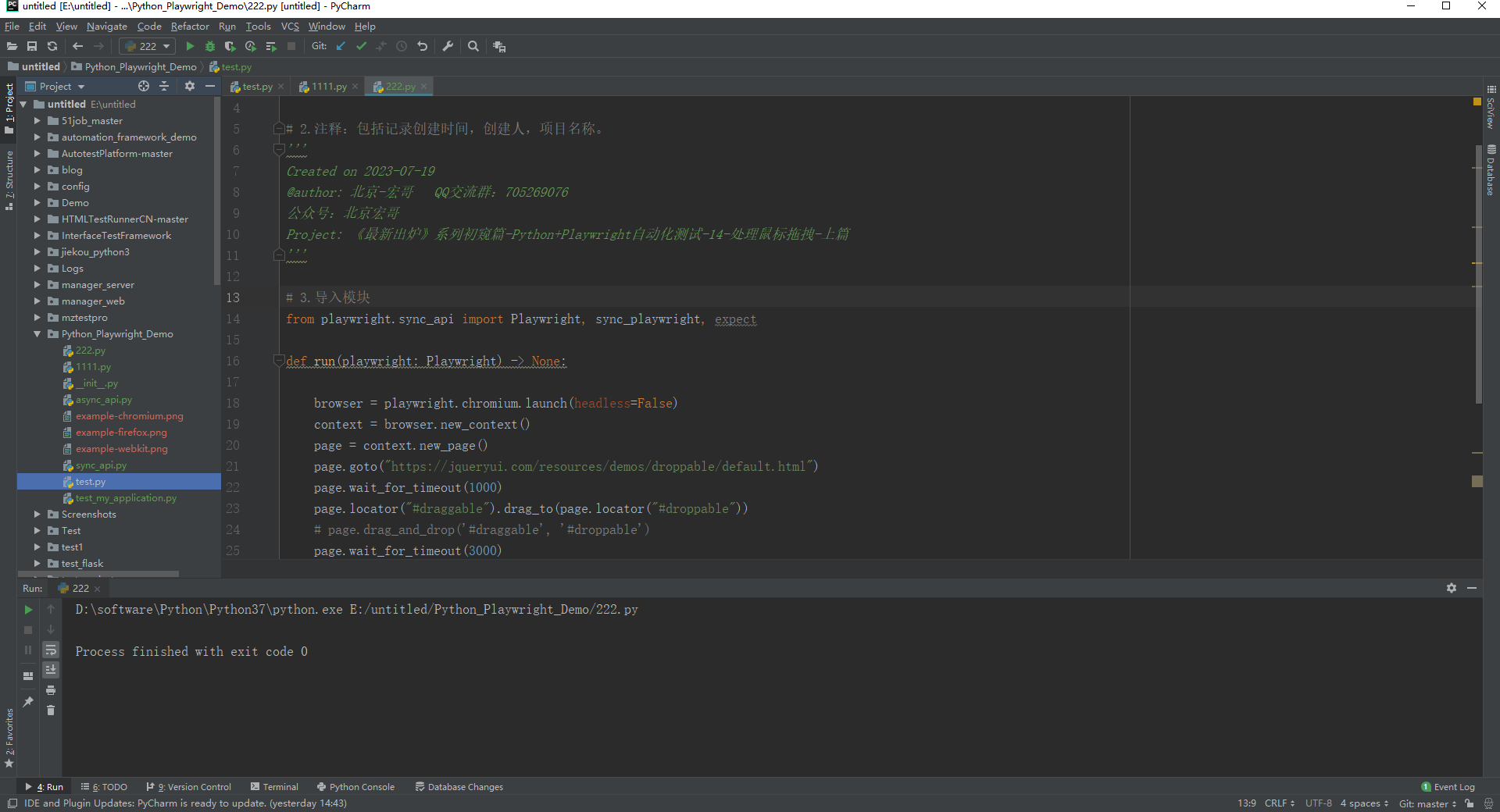
2.运行代码后电脑端的浏览器的动作。如下图所示:
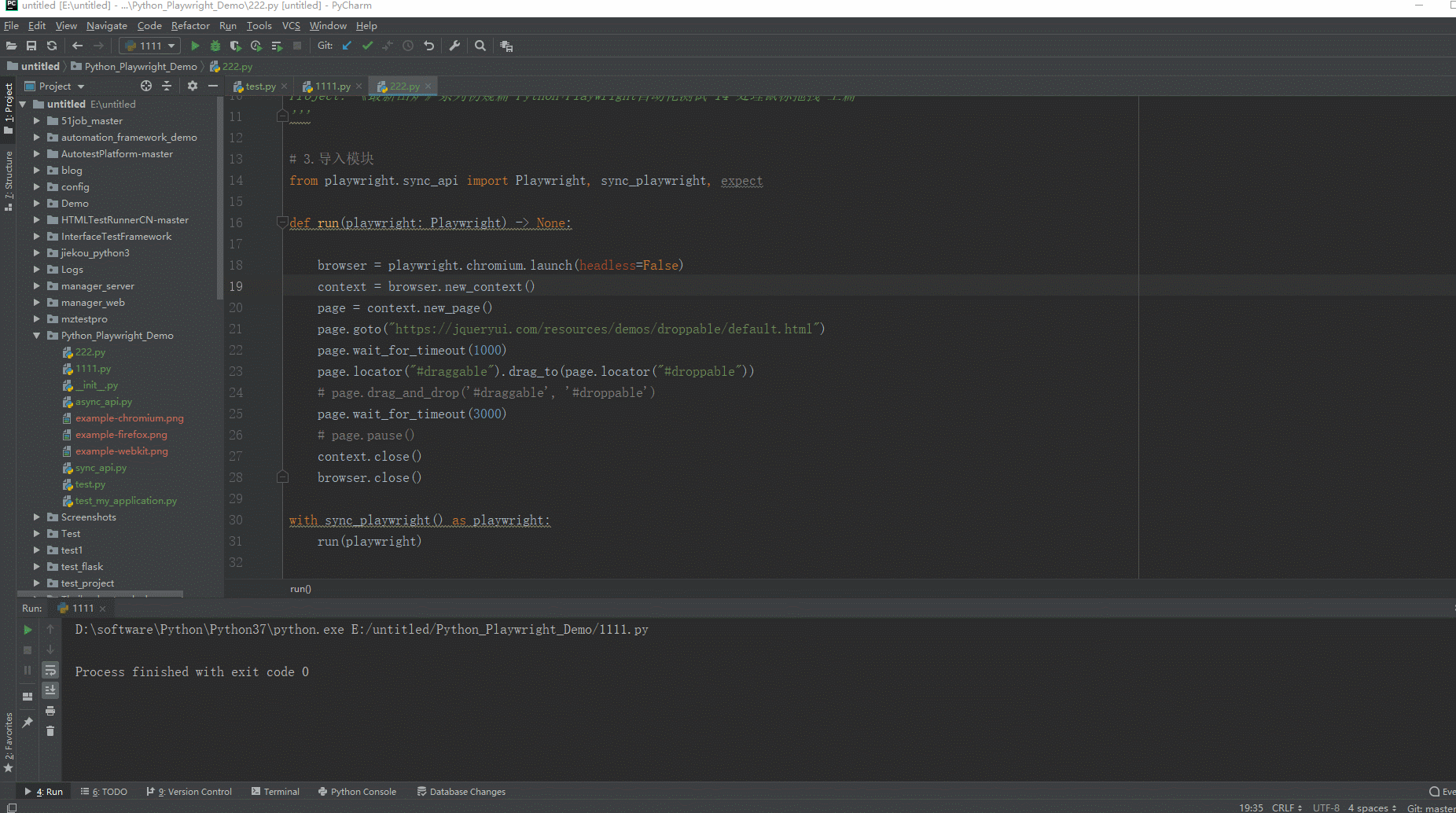
3.2拖动和释放操作
使用page.drag_and_drop(locator, loacator),实现自动化测试。
3.2.1代码设计
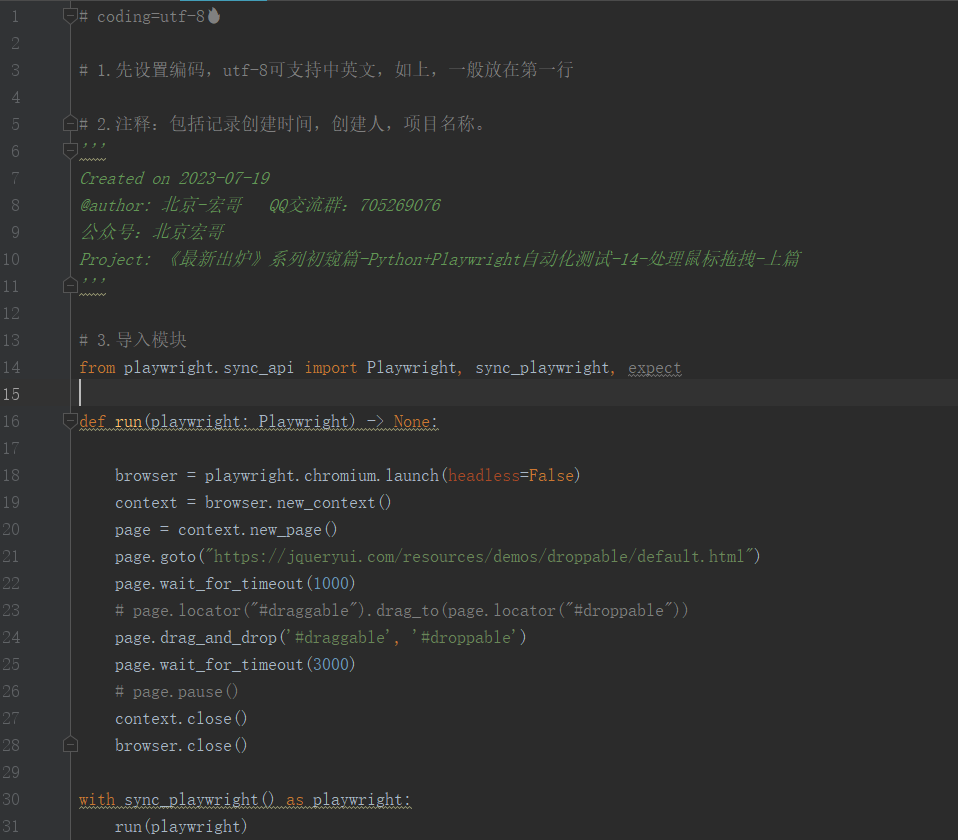
3.2.2参考代码
# coding=utf-8🔥# 1.先设置编码,utf-8可支持中英文,如上,一般放在第一行# 2.注释:包括记录创建时间,创建人,项目名称。
'''
Created on 2023-07-19
@author: 北京-宏哥 QQ交流群:705269076
公众号:北京宏哥
Project: 《最新出炉》系列初窥篇-Python+Playwright自动化测试-17-处理鼠标拖拽-上篇
'''# 3.导入模块
from playwright.sync_api import Playwright, sync_playwright, expectdef run(playwright: Playwright) -> None:browser = playwright.chromium.launch(headless=False)context = browser.new_context()page = context.new_page()page.goto("https://jqueryui.com/resources/demos/droppable/default.html")page.wait_for_timeout(1000)# page.locator("#draggable").drag_to(page.locator("#droppable"))page.drag_and_drop('#draggable', '#droppable')page.wait_for_timeout(3000)# page.pause()context.close()browser.close()with sync_playwright() as playwright:run(playwright)3.2.3运行代码
1.运行代码,右键Run'Test',控制台输出,如下图所示:
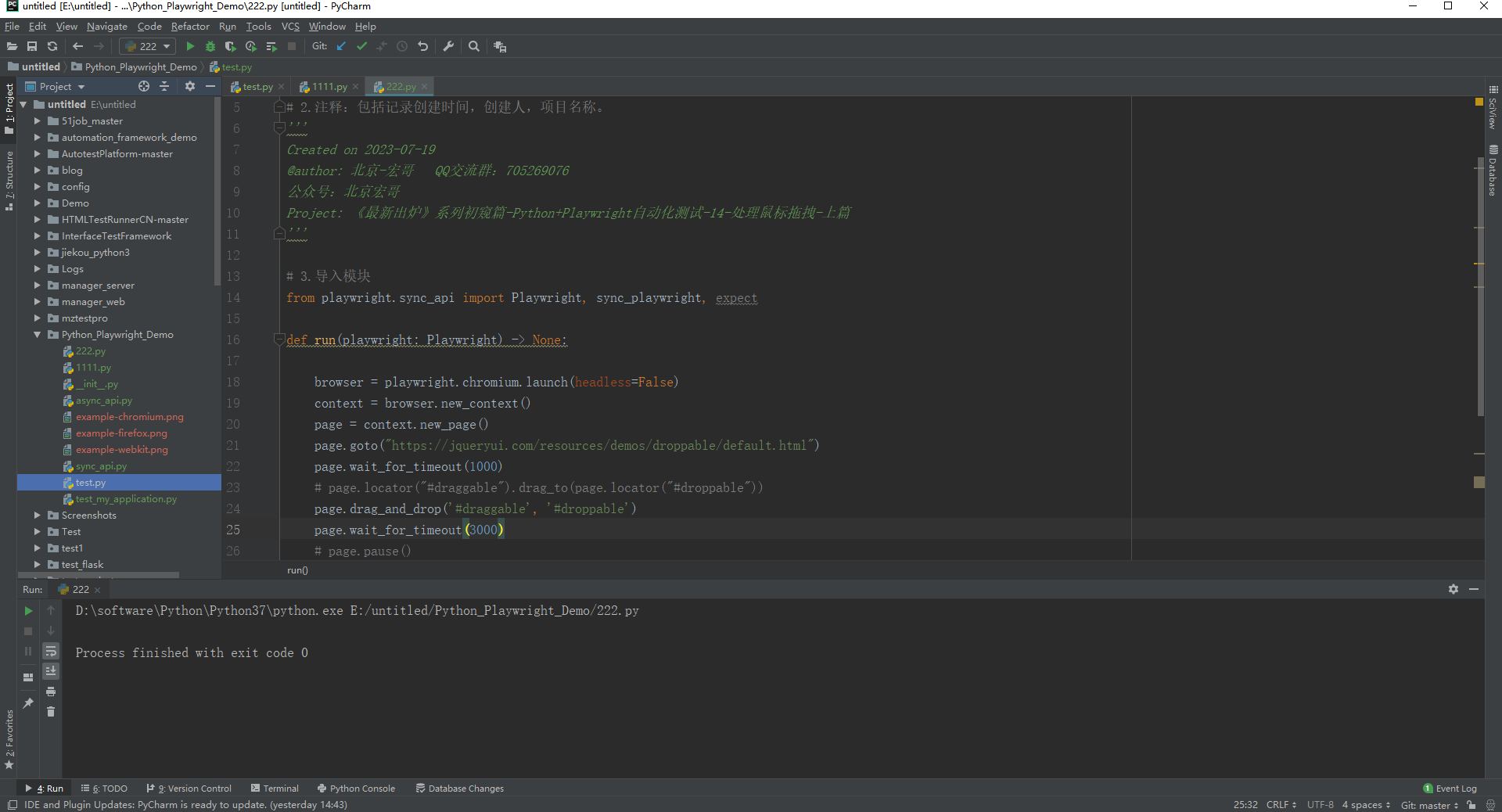
2.运行代码后电脑端的浏览器的动作。如下图所示:

3.3手工拖拽
想精确控制拖动操作,可以使用较低级别的手工方法,如locator.hover()、mouse.down()、mouse.move()和mouse.up()。来实现自动化测试。
3.1代码设计
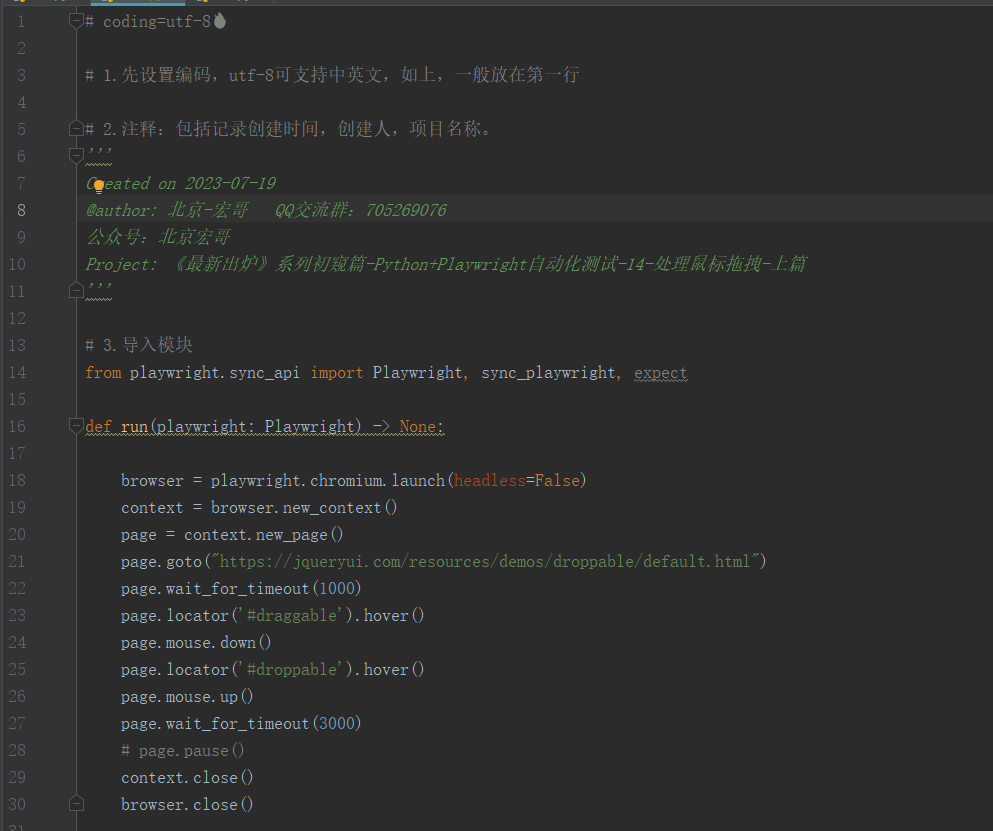
3.2参考代码
# coding=utf-8🔥# 1.先设置编码,utf-8可支持中英文,如上,一般放在第一行# 2.注释:包括记录创建时间,创建人,项目名称。
'''
Created on 2023-07-19
@author: 北京-宏哥 QQ交流群:705269076
公众号:北京宏哥
Project: 《最新出炉》系列初窥篇-Python+Playwright自动化测试-17-处理鼠标拖拽-上篇
'''# 3.导入模块
from playwright.sync_api import Playwright, sync_playwright, expectdef run(playwright: Playwright) -> None:browser = playwright.chromium.launch(headless=False)context = browser.new_context()page = context.new_page()page.goto("https://jqueryui.com/resources/demos/droppable/default.html")page.wait_for_timeout(1000)page.locator('#draggable').hover()page.mouse.down()page.locator('#droppable').hover()page.mouse.up()page.wait_for_timeout(3000)# page.pause()context.close()browser.close()with sync_playwright() as playwright:run(playwright)3.3运行代码
1.运行代码,右键Run'Test',控制台输出,如下图所示:
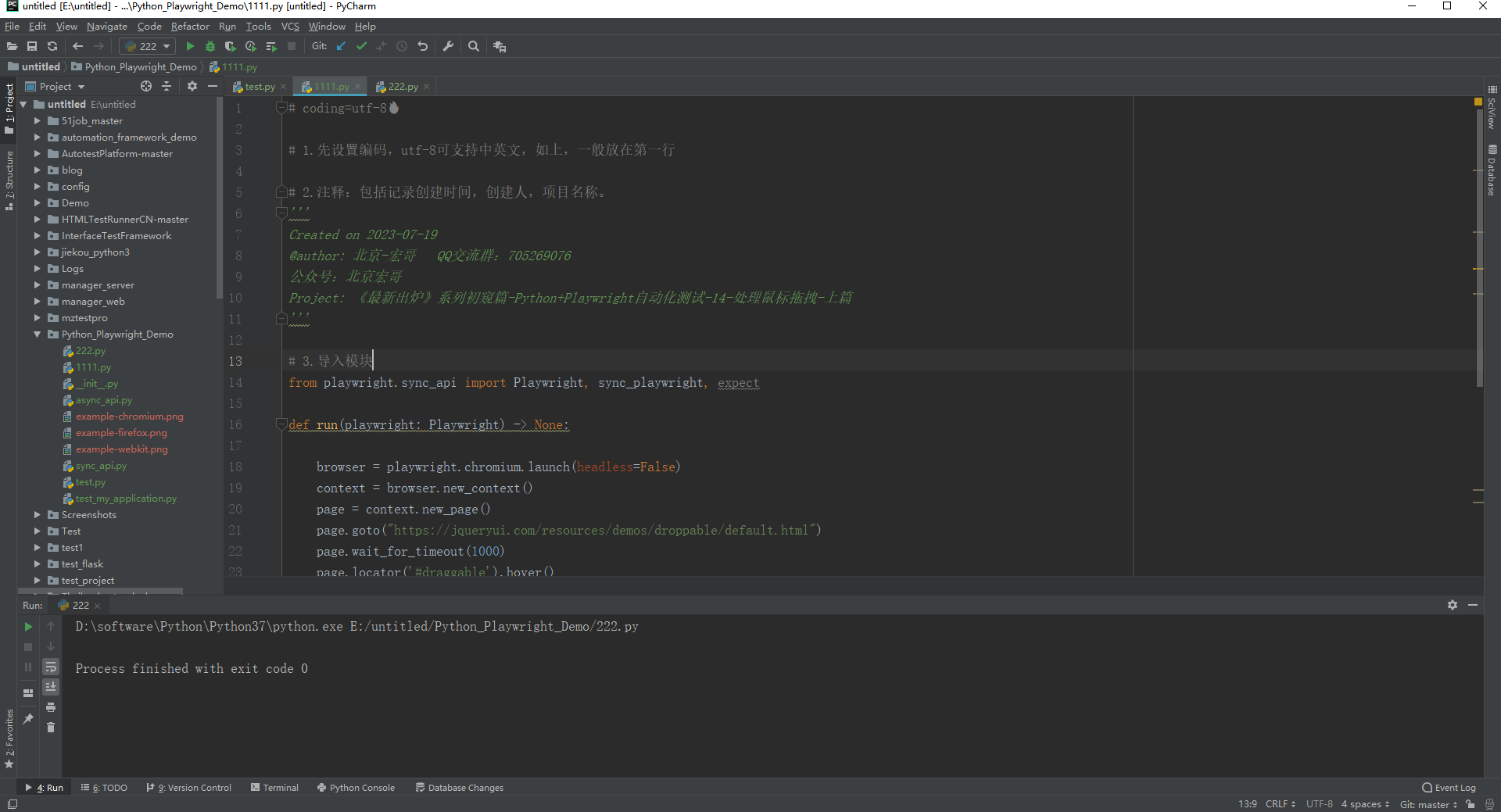
2.运行代码后电脑端的浏览器的动作。如下图所示:

4.小结
宏哥由于网络的原因,有时可以访问到jquery UI的网页的demo,有时又不可以,在网上找了半天给小伙伴们或者童鞋们又找到一个网址:Sahi Tests 里边有很多在线免费的demo供大家学习使用。有兴趣的同学可以找到里边的拖拽demo来巩固一下今天学习的知识。其实你会发现是很简单的。
每天学习一点,今后必成大神-
往期推荐(由于跳转参数丢失了,所有建议选中要访问的右键,在新标签页中打开链接即可访问)或者微信搜索: 北京宏哥 公众号提前解锁更多干货。
Appium自动化系列,耗时80天打造的从搭建环境到实际应用精品教程测试
Python接口自动化测试教程,熬夜87天整理出这一份上万字的超全学习指南
Python+Selenium自动化系列,通宵700天从无到有搭建一个自动化测试框架
Java+Selenium自动化系列,仿照Python趁热打铁呕心沥血317天搭建价值好几K的自动化测试框架
Jmeter工具从基础->进阶->高级,费时2年多整理出这一份全网超详细的入门到精通教程
Fiddler工具从基础->进阶->高级,费时100多天吐血整理出这一份全网超详细的入门到精通教程
Pycharm工具基础使用教程
这篇关于《最新出炉》系列初窥篇-Python+Playwright自动化测试-18-处理鼠标拖拽-上篇的文章就介绍到这儿,希望我们推荐的文章对编程师们有所帮助!






